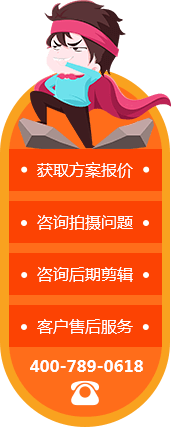虽然我们在本文中是以DaVinci Resolve为例,但同样您也可以在Final Cut Pro或Photoshop等软件实施这些方法,因为曲线的工作方式是通用的,即使它们的外观和功能因软件而异。
曲线工具使您可以对图像进行精确的亮度和颜色调整。它是使您的图像栩栩如生或是极具特点的基本工具。
图形本身分为两个轴。水平轴表示图像色调的范围,而垂直轴表示可以进行调整的范围。“自定义曲线”和“ HSL曲线”都显示一个直方图,代表所选校正节点的输入,可用于指导调整。
要添加控制点,请用鼠标左键单击曲线上的任意位置。按下鼠标右键,可将控制点删除。三维动画制作团队此外,您还可以单击曲线面板右上角的省略号,并进行设置以添加默认锚点。
.jpg)
如果想在不调整暗部的情况下提升亮和中间色调,则可以在暗部上创建一个控制点并提升高光,单独地提升中间色调,但是暗部不受影响。
.jpg)
自定义曲线只是达芬奇中可用的六种总曲线调整之一。另外五个是HSL曲线、色相、饱和度和亮度的首字母缩写。因此,让我们简要介绍一下这些曲线以及它们与自定义曲线的区别。总共有:
为了理解这种方法,让我们看一下色相与饱和度之间的关系。像“自定义曲线”一样,我们在曲线图中有一个直方图。但是,您会注意到该曲线的显示方式有所不同。我们看到的是一个更细长的图,且具有一条水平的曲线,并带有色相谱。
直方图中的信息直接表示查看器中的内容。在这个示例的镜头中,有大量的红绿色和蓝色,如曲线图所示。因此,如果要调整蓝色饱和度,企业宣传片报价可以在尖峰周围设置两个控制点,然后增加或减少该色调。或者,我们可以移至预览监视器上,然后会出现一个采集吸取工具。选择图像中的任何色相后,相应的控制点将出现在曲线图中,从而进行更精确的调整。
而且,这对其他四个HSL曲线也具有相同的作用。例如,如果我们拉起lum / sat曲线,则该图现在是单色的,表示从图像的黑色到白色的饱和度。通过向阴影区域添加几个控制点,我们可以降低图像较暗区域的饱和度。